Une erreur de studio de silhouette s'est produite. Quitter sans enregistrer le correctif d'erreur
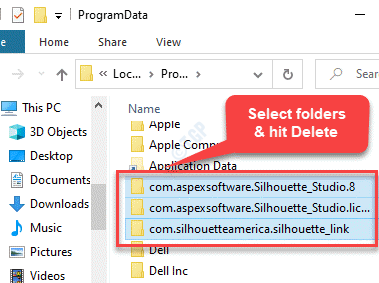
- 1400
- 301
- Mohamed Brunet
Silhouette Studio est un outil de conception populaire pour les concepteurs Web qui les aide non seulement à créer des conceptions différentes pour leurs projets, mais aussi à utiliser les modèles pré-conçus de sa bibliothèque. En tant que concepteur de sites Web, vous pouvez soit choisir de créer de nouvelles conceptions ou simplement d'aller dans sa boutique de conception et de télécharger des conceptions de votre choix.
Cependant, certains utilisateurs ont déclaré avoir rencontré un message d'erreur "Silhouette Studio a rencontré une erreur et doit quitter"Sur leur PC Windows 10 chaque fois qu'ils essaient de lancer le logiciel de conception. Apparemment, vous rencontrez l'erreur lorsque vous utilisez une version incorrecte de l'application Silhouette Studio sur votre Windows 10. Bien que vous puissiez installer le programme sans aucun problème, chaque fois que vous essayez de lancer le programme, vous pouvez voir un écran blanc avec le message d'erreur ci-dessus.
Bien que vous puissiez mettre à jour le logiciel vers la dernière version et voir si elle résout le problème, vous pouvez également essayer les méthodes ci-dessous pour corriger le «Silhouette Studio a rencontré une erreur et doit quitter”Erreur sur votre PC Windows 10.
*Note - Avant de poursuivre les méthodes ci-dessous, vérifiez si votre PC répond aux exigences spécifiques minimales, puis assurez-vous de fermer les instances ouvertes de l'application Silhouette Studio:
Étape 1: cliquez avec le bouton droit sur la barre des tâches et sélectionnez le gestionnaire de tâches.
Étape 2: Dans la fenêtre du gestionnaire de tâches, sous l'onglet Processus, accédez à la section Processus d'arrière-plan et assurez-vous que le programme n'est pas dans la liste,
Si vous le trouvez dans la liste, cliquez avec le bouton droit sur Tâche de fin.
Une fois que vous avez fermé toutes les instances ouvertes du programme, continuez avec les solutions ci-dessous.
Table des matières
- Méthode 1: supprimer toutes les données de l'application
- Méthode 2: Effacer la bibliothèque Silhouette Studio
- Méthode 3: Mettez à jour votre pilote graphique
- Méthode 4: Réinstaller Silhouette Studio
- Méthode 5: rétrograder la version
- Méthode 6: Vérifiez les autorisations
Méthode 1: supprimer toutes les données de l'application
Le "Silhouette Studio a rencontré une erreur et doit quitter«L'erreur se pose généralement parce que vous avez apporté des modifications aux paramètres de préférences qui conduisent à un problème avec les paramètres du logiciel. Afin de résoudre ce problème, vous devez supprimer toutes les données de l'application des paramètres de préférences. Voyons comment:
Étape 1: Cliquez avec le bouton droit sur Commencer et sélectionner Courir Pour ouvrir le Exécuter la commande fenêtre.
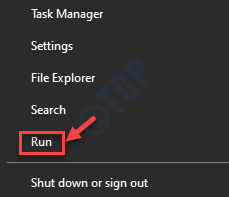
Étape 2: Dans le Exécuter la commande fenêtre, tape %données d'application% et frapper Entrer Pour ouvrir le Données d'application > Roaming dossier dans le Explorateur de fichiers.
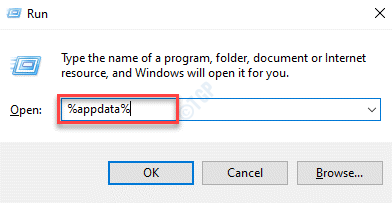
Étape 3: Maintenant, localisez com.AspexSoftware.Silhouette_studio dossier et coup Supprimer.
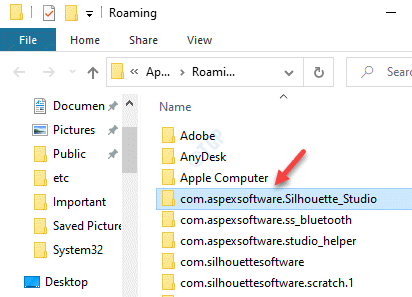
Étape 4: Maintenant, allez à Bac de recyclage et supprimer tous les fichiers en permanence.
Vous pouvez maintenant essayer d'ouvrir l'application Silhouette Studio et elle devrait s'ouvrir normalement.
Méthode 2: Effacer la bibliothèque Silhouette Studio
Parfois, le problème peut survenir si la bibliothèque de logiciels est devenue corrompue. Vous pouvez essayer d'effacer la bibliothèque du programme pour voir si cela aide à résoudre le problème.
*Note - Supprimer la bibliothèque de la Studio de silhouette Effacera tous les fichiers enregistrés, par conséquent, il est suggéré que vous créiez une sauvegarde de toutes vos conceptions avant de continuer.
Étape 1: appuie sur le Win + R touches ensemble sur votre clavier pour lancer Exécuter la commande.
Étape 2: Dans le Exécuter la commande champ de recherche, type %données de programme% et presser D'ACCORD Pour ouvrir le Données de programme dossier dans le Explorateur de fichiers fenêtre.
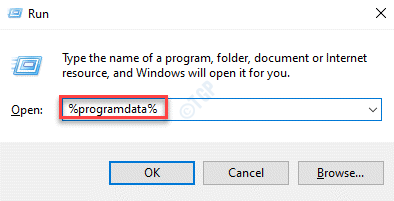
Étape 3: Dans le Données de programme dossier, cherchez com.AspexSoftware.Silhouette_studio.8.
Sélectionnez-le et frappez Supprimer.
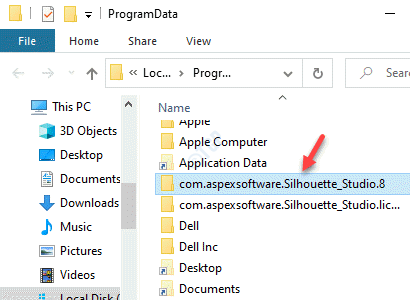
*Note - De plus, vous pouvez également renommer le com.AspexSoftware.Silhouette_studio.8 pour com.AspexSoftware.Silhouette_studio.8.VIEUX.
Vous pouvez maintenant essayer d'ouvrir le Studio de silhouette application et cela devrait fonctionner bien,
Méthode 3: Mettez à jour votre pilote graphique
Vous pouvez également rencontrer le «Silhouette Studio a rencontré une erreur et doit quitter”Erreur même lorsque le pilote graphique de votre système est obsolète. Par conséquent, le mettre à jour vers la dernière version peut résoudre le problème.
Étape 1: appuie sur le Win + X Clé de raccourci sur votre clavier et sélectionnez Courir ouvrir Exécuter la commande.
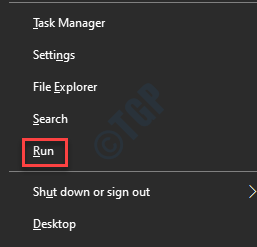
Étape 2: Dans la boîte de recherche, tapez devmgmt.MSC et frapper Entrer Pour ouvrir le Gestionnaire de périphériques fenêtre.
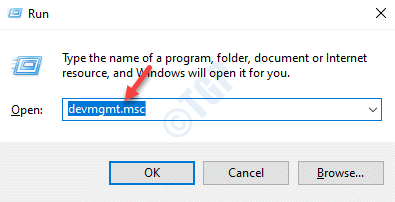
Étape 3: Dans le Gestionnaire de périphériques fenêtre, élargir le Prises d'écran section.
Maintenant, cliquez avec le bouton droit sur le pilote de la carte graphique et cliquez sur le Mettre à jour le pilote option.
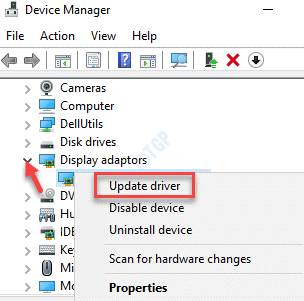
Étape 4: Dans le Mettre à jour les pilotes fenêtre, cliquez sur Recherchez automatiquement les conducteurs.
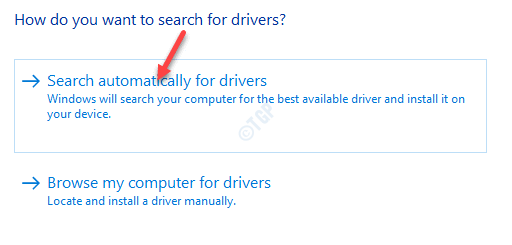
Maintenant, attendez que Windows détecte toutes les dernières versions disponibles et terminez automatiquement la mise à jour.
Une fois terminé, redémarrez votre PC, puis vérifiez si vous pouvez ouvrir le Studio de silhouette appliquer.
Méthode 4: Réinstaller Silhouette Studio
Cette méthode a besoin de vous pour désactiver tout antivirus sur votre PC, créer une sauvegarde de la bibliothèque de votre application, puis procéder aux étapes ci-dessous pour réinstaller l'application Silhouette Studio.
*Note - Si vous utilisez une version payante de l'application, vous devez désactiver la clé de licence. Pour cela, allez chez l'application Aider Section et la Désactiver la clé de licence. Une fois terminé, quittez l'application.
Étape 1: Cliquez avec le bouton droit sur Commencer menu et sélectionner Courir.
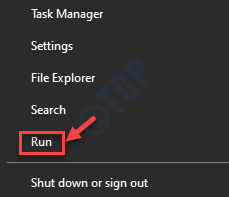
Étape 2: Cela ouvrira le Exécuter la commande fenêtre.
Taper appwiz.cpl Dans le champ de recherche et appuyez sur D'ACCORD Pour lancer le Programmes et fonctionnalités fenêtre dans le Panneau de commande fenêtre.
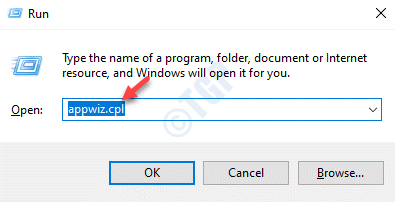
Étape 3: Dans le Programmes et fonctionnalités fenêtre, allez sur le côté droit de la fenêtre et sous le Désinstaller ou changer un programme, Localisez le programme à partir de la liste.
Cliquez avec le bouton droit dessus et sélectionnez Désinstaller.
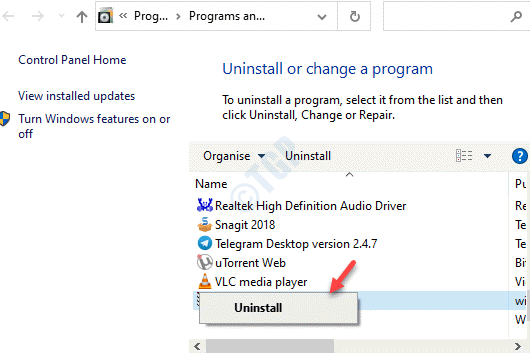
Étape 4: Une fois la désinstallation terminée, appuyez sur le Win + R Course de secours sur votre clavier pour ouvrir le Exécuter la commande fenêtre.
Étape 5: Dans le champ de recherche, tapez dossiers de contrôle et frapper Entrer Pour ouvrir le Options d'explorateur de fichiers fenêtre.
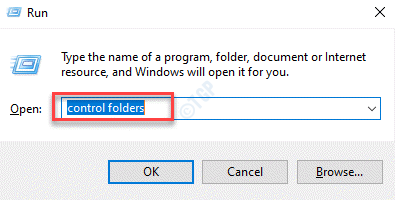
Étape 6: Dans le Options d'explorateur de fichiers fenêtre, sélectionnez le Voir onglet et sous le Réglages avancés champ, allez au Fichiers et dossiers cachés section.
Maintenant, sélectionnez le Afficher les fichiers, dossiers et lecteurs cachés option.
Presse Appliquer et puis D'ACCORD Pour enregistrer les modifications et quitter.
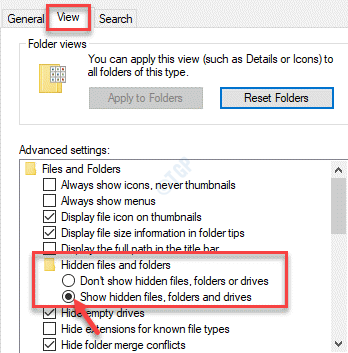
Étape 7: Maintenant, cliquez avec le bouton droit sur Commencer et sélectionner Courir.
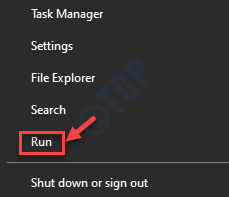
Étape 8: Cela ouvrira le Exécuter la commande fenêtre.
Ici, tapez %données de programme% Dans le boîtier de recherche et appuyez sur D'ACCORD Pour ouvrir le Données de programme dossier dans le Explorateur de fichiers.
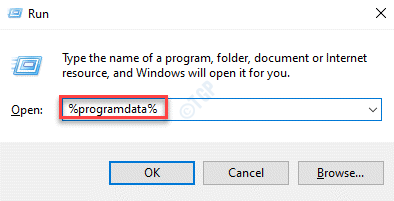
Étape 9: Ensuite, dans le Données de programme dossier, sélectionnez les dossiers ci-dessous et frappez Supprimer:
com.AspexSoftware.Silhouette_studio./ com.AspexSoftware.Silhouette_studio.8 com.AspexSoftware.Silhouette_studio.licence com.silhouetteamérique.silhouette_link
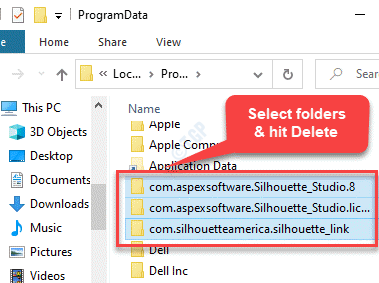
Étape 10: Maintenant, cliquez simplement avec le bouton droit sur le Commencer menu à nouveau et cliquez sur Courir Pour lancer le Exécuter la commande encore.
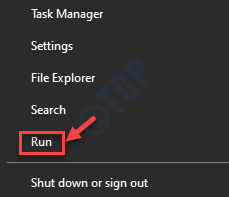
Étape 11: Dans le Exécuter la commande Champ de recherche, écrivez %données d'application% et frapper Entrer.
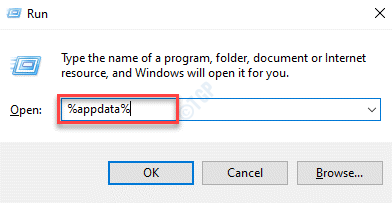
Étape 12: Cela ouvrira le Données d'application > Roaming dossier dans le Windows Explorer.
Ici, sélectionnez les dossiers ci-dessous et frappez Supprimer Pour les supprimer tous:
com.AspexSoftware.Silhouette_studio com.AspexSoftware.SS_BLUETOOTH COM.AspexSoftware.studio_helper com.Silhouettesoftware - Silhouette America
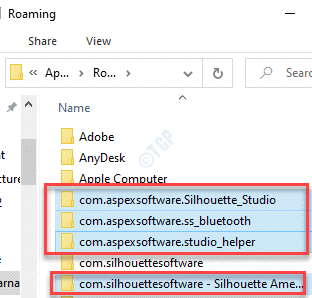
Une fois terminé, videz la poubelle de l'ordinateur et redémarrez votre PC.
Maintenant, allez au Silhouette Studio Page de téléchargement de logiciels pour télécharger la dernière version de l'application en fonction de l'architecture système de votre PC (32 bits / 64 bits).
*Note - Reportez-vous à cet article pour savoir comment vérifier si votre PC Windows 10 est 32 bits ou 64 bits.
Méthode 5: rétrograder la version
Étape 1: appuie sur le Win + R touches ensemble sur votre clavier et le Exécuter la commande La fenêtre s'ouvrira.
Étape 2: Dans le Exécuter la commande Recherche, écrivez appwiz.cpl et frapper Entrer.
Cela ouvrira le Programmes et fonctionnalités fenêtre dans le Panneau de commande fenêtre.
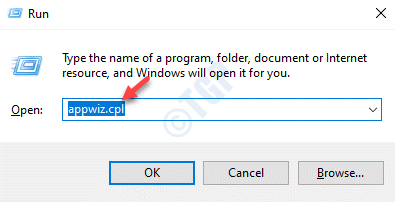
Étape 3: Ensuite, naviguez vers le côté droit de la fenêtre et allez au Désinstaller ou changer un programme section.
Ici, recherchez le programme à partir de la liste, cliquez avec le bouton droit dessus et cliquez dessus Désinstaller.
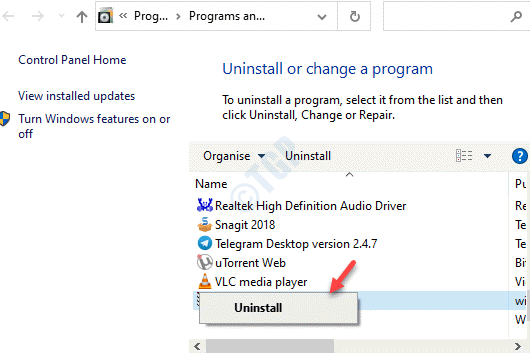
*Note - La désinstallation du programme n'affecte pas la bibliothèque ou la clé de licence (le cas échéant)
Étape 4: Maintenant, allez sur la page de téléchargement officielle du Silhouette Studio et téléchargez et installez son Héritage Version (Version ancienne).
Méthode 6: Vérifiez les autorisations
Avant de vérifier les autorisations, vérifiez si vous avez les droits de l'administrateur pour exécuter l'application Silhouette Studio.
Étape 1: Aller à Bureau, Cliquez avec le bouton droit sur l'application et sélectionnez Exécuter en tant qu'administrateur.
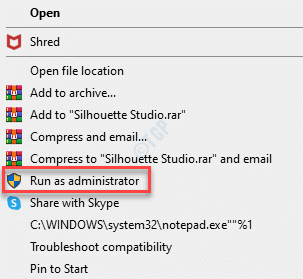
Si vous êtes en mesure d'exécuter l'application en tant qu'administrateur, vous pouvez procéder pour apporter les modifications suivantes dans Autorisation:
Étape 1: Cliquez avec le bouton droit sur l'application et sélectionnez Propriétés.
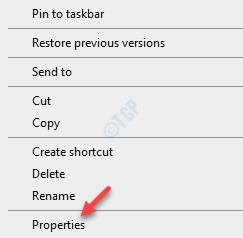
Étape 2: Dans le Propriétés du studio de silhouette fenêtre, sélectionnez le Sécurité Onglet et cliquez sur Avancé.
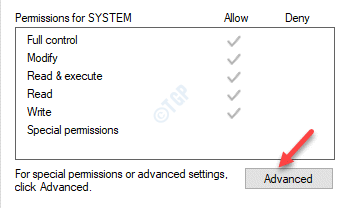
Étape 3: Dans le Paramètres de sécurité avancés fenêtre, cliquez sur le Changer les autorisations bouton en bas et autoriser l'autorisation.
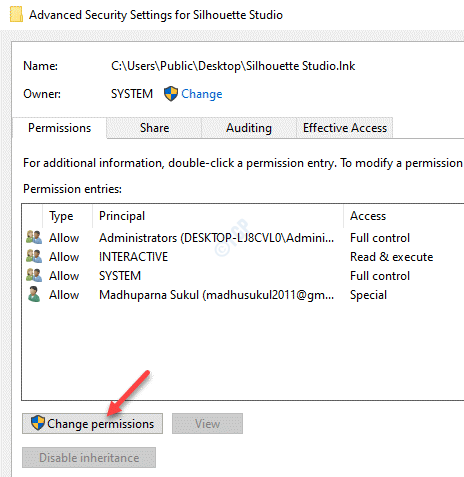
Étape 4: Ensuite, sélectionnez l'option qui dit Remplacer la permission de l'objet enfant Entrées avec des entrées d'autorisation héritable de cet objet.
Étape 5: Confirmez l'action en appuyant Oui dans l'invite.
Presse Appliquer et puis D'ACCORD pour que les modifications soient appliquées et quittent.
Presse D'ACCORD dans le Propriétés fenêtre.
Maintenant, essayez d'ouvrir l'application Silhouette Studio et elle devrait s'ouvrir normalement sans montrer aucune erreur.
- « Comment résoudre le problème d'écran noir lors du partage d'écran dans Discord
- Comment obtenir l'ancienne vue de la fenêtre du système après la mise à jour d'octobre 2020 dans Windows 10 »

